Neste exercício, você irá adicionar faixas de dados ao longo da parte inferior de um gráfico do perfil longitudinal.
Adicionar faixas de dados do gráfico do perfil longitudinal
- Abra Profile-6A.dwg, que está localizado na pasta desenhos de tutoriais.
A faixa de dados no topo da gráfico do perfil longitudinal PV - (3) mostra as localizações das curvas horizontais no alinhamento principal. Linhas verticais azuis cruzam a malha do gráfico do perfil longitudinal para marcar os início e o fim de cada curva horizontal. A faixa de dados na parte inferior anota a elevação de ambos os perfis na estacas principais.
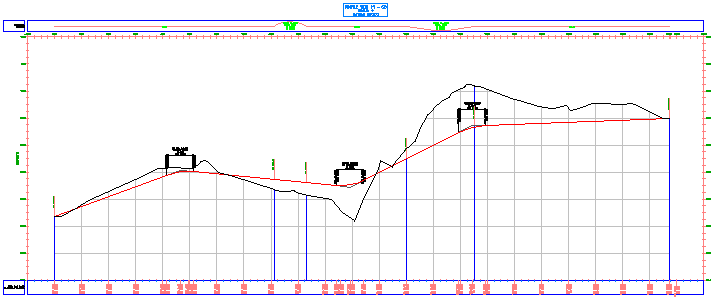
- Selecione a malha do perfil. Clique com o botão direito do mouse. Clique em .
- Na caixa de diálogo Propriedades do gráfico do perfil longitudinal, na guiaFaixas, especifique os seguintes parâmetros:
- Tipo de faixa: Geometria vertical
- Selecionar estilo da faixa: Geometria
- Localização: Parte inferior do gráfico do perfil longitudinal
- Clique em Adicionar.
A faixa será adicionada na parte inferior da lista.
- Clique em Aplicar.
A nova faixa dos dados será exibida na parte inferior da pilha das faixas dos dados. Esta faixa de dados legenda os pontos da geometria vertical do primeiro perfil na lista. Neste caso, o perfil do terreno existente foi selecionado por padrão. Você irá alterar o perfil referenciado mais adiante neste exercício.
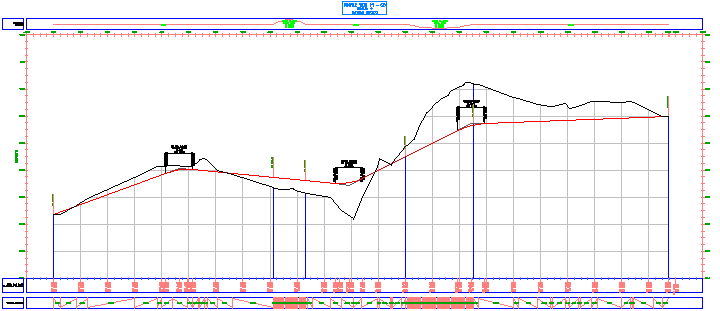
- Na caixa de diálogo Propriedades do gráfico do perfil longitudinal, na guiaFaixas, especifique os seguintes parâmetros:
- Tipo de faixa: Geometria horizontal
- Selecionar estilo da faixa: Curvatura
- Localização: Parte inferior do gráfico do perfil longitudinal
- Clique em Adicionar.
- Clique em Aplicar.
A faixa de geometria horizontal será adicionada na parte inferior da gráfico do perfil longitudinal no desenho. Esta faixa de dados será desenhada em um estilo diferente do estilo ao longo da parte superior da malha. No entanto, ambos os estilos mostram a localização das curvas horizontais e são legendados com dados básicos de engenharia sobre as curvas. Estas faixas são úteis para avaliar o perfil do projeto a partir de um ponto de vista de drenagem e de segurança.
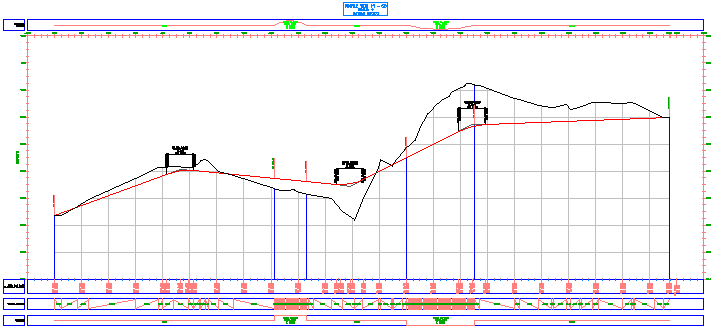
- Na caixa de diálogo Propriedades do gráfico do perfil longitudinal, na guiaFaixas, especifique os seguintes parâmetros:
- Tipo de faixa: Dados do perfil
- Selecionar estilo de faixa: Ponto de distância da geometria horizontal e vertical
- Localização: Parte inferior do gráfico do perfil longitudinal
- Clique em Adicionar.
Na caixa de diálogo Pontos de geometria para legendas na faixa, é possível especificar os pontos individuais de geometria horizontal e vertical para legenda usando o estilo atual. Para este exercício, você irá aceitar as seleções padrão.
- Na caixa de diálogo Pontos de geometria para legenda na faixa, clique em OK. Nota:
Para obter mais informações sobre legendagem de ponto de geometria, consulte o exercício Adição de legendas em tutorial de grupos.
- Clique em Aplicar.
A nova faixa de dados será exibida na parte inferior da pilha das faixas dos dados. Esta faixa de dados legenda a distância incremental entre os pontos de geometria horizontal do alinhamento principal.
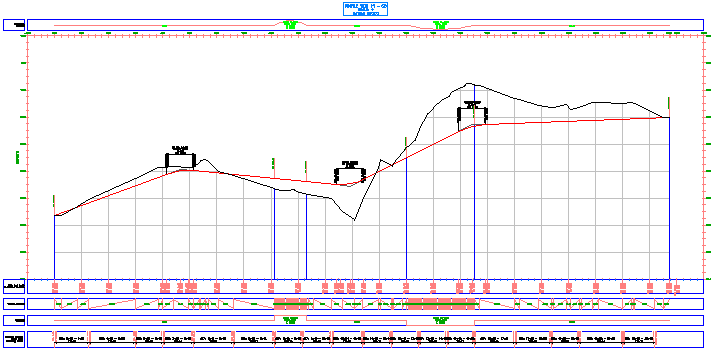
Alterar os perfis referenciados nas faixas de dados
- Na tabela Lista de faixas, na coluna Perfil1, altere o valor para Layout (1) para a faixa de dados do perfil na parte inferior da lista.
- Clique em Aplicar.
Agora, as faixas de dados do perfil exibe as elevações do solo existente e o perfil de declividade acabado em cada estaca principal. A faixa de distância do ponto da geometria horizontal exibe a elevação do terreno acabado em cada ponto de geometria horizontal.
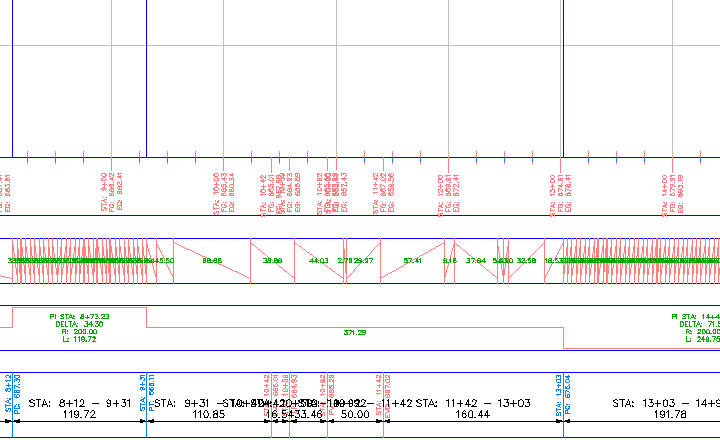
- Para a faixa Geometria vertical, altere a configuração Perfil1 para Layout - (1).
- Clique em Aplicar.
Agora, esta faixa exibirá o comprimento de cada segmento de declividade ao longo do perfil de layout.
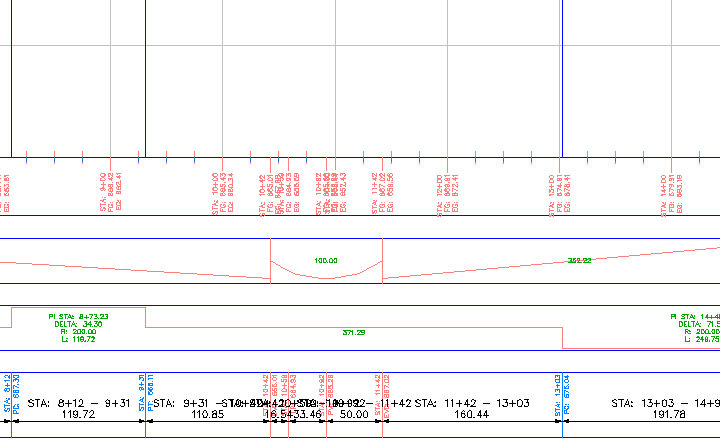
Reorganizar as faixas de dados
- Na tabela de listas de faixas, selecione a faixa Geometria vertical. Clique em
 duas vezes, e clique em Aplicar.
duas vezes, e clique em Aplicar. A faixa Geometria vertical será movida para a parte inferior da pilha de faixas de dados.
- Clique em OK.
Esta disposição de faixas é conveniente para análise. Ela exibe as geometrias horizontal e vertical, assim como dados de elevação comparativos para o perfil da superfície e o perfil de layout.
Observe que na parte inferior da faixa Geometria vertical, as legendas nas tangentes de subida estão ocultadas pelas tangentes. Você irá corrigir isso no Exercício 3: Modificar um estilo de faixa de dados.
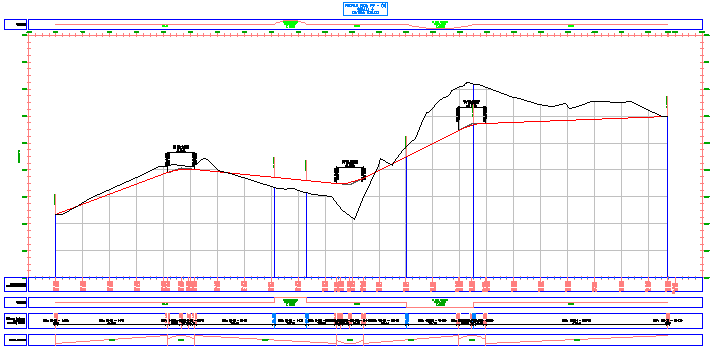
Para continuar com este tutorial, vá para Exercício 2: Mover legendas em uma faixa de dados.